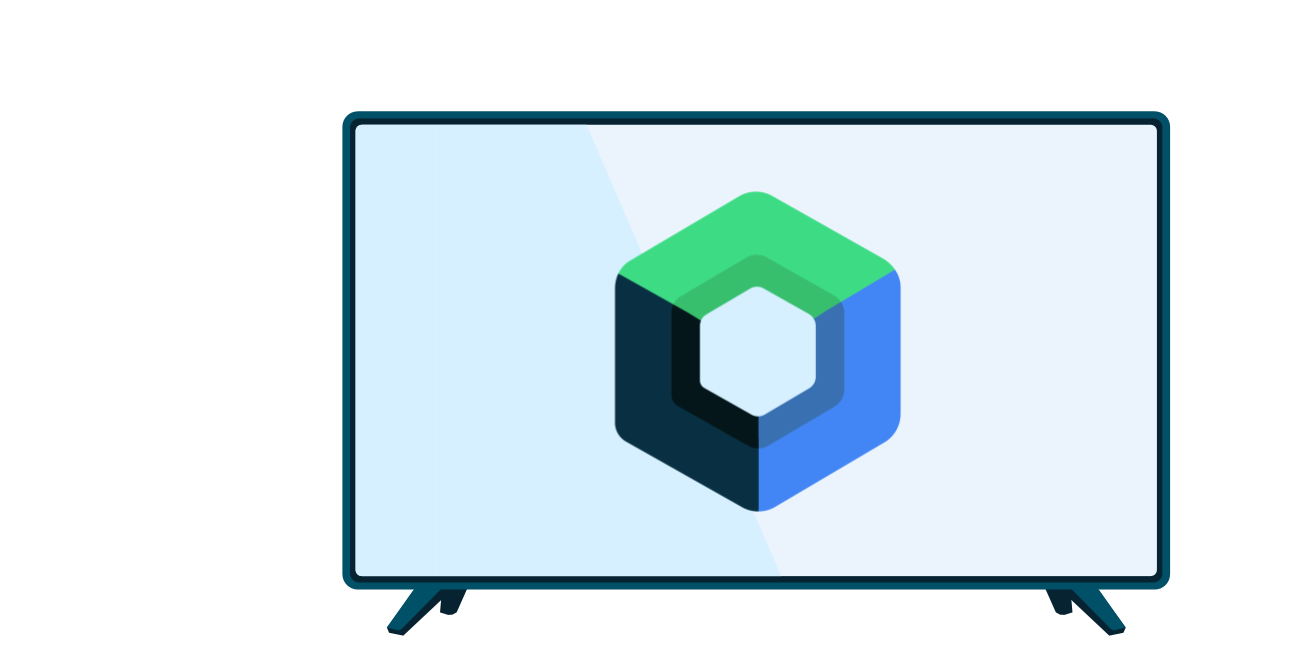অপ্রচলিত androidx.leanback লাইব্রেরি দ্বারা সরবরাহ করা মিডিয়া ব্রাউজিং ইন্টারফেস ক্লাসগুলির মধ্যে একটি মিডিয়া আইটেম সম্পর্কে অতিরিক্ত তথ্য যেমন একটি বিবরণ বা পর্যালোচনাগুলি প্রদর্শনের জন্য ক্লাস অন্তর্ভুক্ত রয়েছে৷ তারা সেই আইটেমটির উপর পদক্ষেপ নেওয়ার ক্লাসগুলিও অন্তর্ভুক্ত করে, যেমন এটি কেনা বা এর বিষয়বস্তু চালানো।
এই নির্দেশিকাটি মিডিয়া আইটেমের বিশদ বিবরণের জন্য কীভাবে একটি উপস্থাপক শ্রেণী তৈরি করতে হয় এবং ব্যবহারকারী যখন এটি নির্বাচন করে তখন একটি মিডিয়া আইটেমের জন্য একটি বিশদ দৃশ্য বাস্তবায়নের জন্য কীভাবে DetailsSupportFragment ক্লাস প্রসারিত করতে হয় তা নিয়ে আলোচনা করা হয়েছে।
দ্রষ্টব্য: এখানে দেখানো বাস্তবায়ন উদাহরণটি DetailsSupportFragment ধারণ করতে একটি অতিরিক্ত কার্যকলাপ ব্যবহার করে। যাইহোক, ফ্র্যাগমেন্ট লেনদেন ব্যবহার করে একই ক্রিয়াকলাপের মধ্যে একটি DetailsSupportFragment এর সাথে BrowseSupportFragment প্রতিস্থাপন করে দ্বিতীয় কার্যকলাপ তৈরি করা এড়ানো সম্ভব। ফ্র্যাগমেন্ট লেনদেন ব্যবহার করার বিষয়ে আরও তথ্যের জন্য, একটি খণ্ড তৈরি করুন দেখুন।
একটি বিশদ উপস্থাপক তৈরি করুন
Leanback UI টুলকিট দ্বারা প্রদত্ত মিডিয়া ব্রাউজিং কাঠামোতে, আপনি মিডিয়া আইটেমের বিবরণ সহ স্ক্রিনে ডেটা প্রদর্শন নিয়ন্ত্রণ করতে উপস্থাপক অবজেক্ট ব্যবহার করেন। এই উদ্দেশ্যে, ফ্রেমওয়ার্কটি AbstractDetailsDescriptionPresenter ক্লাস প্রদান করে, যা মিডিয়া আইটেমের বিশদ বিবরণের জন্য উপস্থাপকের প্রায় সম্পূর্ণ বাস্তবায়ন। আপনাকে যা করতে হবে তা হল onBindDescription() পদ্ধতিটি আপনার ডেটা অবজেক্টে ভিউ ক্ষেত্রগুলিকে আবদ্ধ করতে, যা নিম্নলিখিত কোড নমুনায় দেখানো হয়েছে:
কোটলিন
class DetailsDescriptionPresenter : AbstractDetailsDescriptionPresenter() { override fun onBindDescription(viewHolder: AbstractDetailsDescriptionPresenter.ViewHolder, itemData: Any) { val details = itemData as MyMediaItemDetails // In a production app, the itemData object contains the information // needed to display details for the media item: // viewHolder.title.text = details.shortTitle // Here we provide static data for testing purposes: viewHolder.apply { title.text = itemData.toString() subtitle.text = "2014 Drama TV-14" body.text = ("Lorem ipsum dolor sit amet, consectetur " + "adipisicing elit, sed do eiusmod tempor incididunt ut labore " + " et dolore magna aliqua. Ut enim ad minim veniam, quis " + "nostrud exercitation ullamco laboris nisi ut aliquip ex ea " + "commodo consequat.") } } }
জাভা
public class DetailsDescriptionPresenter extends AbstractDetailsDescriptionPresenter { @Override protected void onBindDescription(ViewHolder viewHolder, Object itemData) { MyMediaItemDetails details = (MyMediaItemDetails) itemData; // In a production app, the itemData object contains the information // needed to display details for the media item: // viewHolder.getTitle().setText(details.getShortTitle()); // Here we provide static data for testing purposes: viewHolder.getTitle().setText(itemData.toString()); viewHolder.getSubtitle().setText("2014 Drama TV-14"); viewHolder.getBody().setText("Lorem ipsum dolor sit amet, consectetur " + "adipisicing elit, sed do eiusmod tempor incididunt ut labore " + " et dolore magna aliqua. Ut enim ad minim veniam, quis " + "nostrud exercitation ullamco laboris nisi ut aliquip ex ea " + "commodo consequat."); } }
বিশদ খণ্ডটি প্রসারিত করুন
আপনার মিডিয়া আইটেমের বিশদ বিবরণ প্রদর্শনের জন্য DetailsSupportFragment ক্লাস ব্যবহার করার সময়, মিডিয়া আইটেমের জন্য একটি প্রিভিউ ইমেজ এবং অ্যাকশনের মতো অতিরিক্ত সামগ্রী প্রদানের জন্য সেই ক্লাসটি প্রসারিত করুন। আপনি অতিরিক্ত সামগ্রী প্রদান করতে পারেন, যেমন সম্পর্কিত মিডিয়া আইটেমগুলির একটি তালিকা৷
নিম্নলিখিত উদাহরণ কোডটি দেখায় যে মিডিয়া আইটেমের জন্য একটি পূর্বরূপ চিত্র এবং ক্রিয়া যুক্ত করতে পূর্ববর্তী বিভাগে দেখানো উপস্থাপক শ্রেণীটি কীভাবে ব্যবহার করতে হয়। এই উদাহরণটি একটি সম্পর্কিত মিডিয়া আইটেম সারির সংযোজনও দেখায়, যা বিশদ তালিকার নীচে প্রদর্শিত হয়।
কোটলিন
private const val TAG = "MediaItemDetailsFragment" class MediaItemDetailsFragment : DetailsSupportFragment() { private lateinit var rowsAdapter: ArrayObjectAdapter override fun onCreate(savedInstanceState: Bundle?) { Log.i(TAG, "onCreate") super.onCreate(savedInstanceState) buildDetails() } private fun buildDetails() { val selector = ClassPresenterSelector().apply { // Attach your media item details presenter to the row presenter: FullWidthDetailsOverviewRowPresenter(DetailsDescriptionPresenter()).also { addClassPresenter(DetailsOverviewRow::class.java, it) } addClassPresenter(ListRow::class.java, ListRowPresenter()) } rowsAdapter = ArrayObjectAdapter(selector) val res = activity.resources val detailsOverview = DetailsOverviewRow("Media Item Details").apply { // Add images and action buttons to the details view imageDrawable = res.getDrawable(R.drawable.jelly_beans) addAction(Action(1, "Buy $9.99")) addAction(Action(2, "Rent $2.99")) } rowsAdapter.add(detailsOverview) // Add a related items row val listRowAdapter = ArrayObjectAdapter(StringPresenter()).apply { add("Media Item 1") add("Media Item 2") add("Media Item 3") } val header = HeaderItem(0, "Related Items") rowsAdapter.add(ListRow(header, listRowAdapter)) adapter = rowsAdapter } }
জাভা
public class MediaItemDetailsFragment extends DetailsSupportFragment { private static final String TAG = "MediaItemDetailsFragment"; private ArrayObjectAdapter rowsAdapter; @Override public void onCreate(Bundle savedInstanceState) { Log.i(TAG, "onCreate"); super.onCreate(savedInstanceState); buildDetails(); } private void buildDetails() { ClassPresenterSelector selector = new ClassPresenterSelector(); // Attach your media item details presenter to the row presenter: FullWidthDetailsOverviewRowPresenter rowPresenter = new FullWidthDetailsOverviewRowPresenter( new DetailsDescriptionPresenter()); selector.addClassPresenter(DetailsOverviewRow.class, rowPresenter); selector.addClassPresenter(ListRow.class, new ListRowPresenter()); rowsAdapter = new ArrayObjectAdapter(selector); Resources res = getActivity().getResources(); DetailsOverviewRow detailsOverview = new DetailsOverviewRow( "Media Item Details"); // Add images and action buttons to the details view detailsOverview.setImageDrawable(res.getDrawable(R.drawable.jelly_beans)); detailsOverview.addAction(new Action(1, "Buy $9.99")); detailsOverview.addAction(new Action(2, "Rent $2.99")); rowsAdapter.add(detailsOverview); // Add a related items row ArrayObjectAdapter listRowAdapter = new ArrayObjectAdapter( new StringPresenter()); listRowAdapter.add("Media Item 1"); listRowAdapter.add("Media Item 2"); listRowAdapter.add("Media Item 3"); HeaderItem header = new HeaderItem(0, "Related Items", null); rowsAdapter.add(new ListRow(header, listRowAdapter)); setAdapter(rowsAdapter); } }
একটি বিস্তারিত কার্যকলাপ তৈরি করুন
DetailsSupportFragment এর মত খন্ডগুলি প্রদর্শনের জন্য ব্যবহার করার জন্য একটি কার্যকলাপের মধ্যে থাকা আবশ্যক। আপনার বিশদ দৃশ্যের জন্য একটি কার্যকলাপ তৈরি করা—ব্রাউজ অ্যাক্টিভিটি থেকে আলাদা—আপনাকে একটি Intent ব্যবহার করে আপনার বিশদ দৃশ্যকে আহ্বান করতে দেয়। এই বিভাগটি ব্যাখ্যা করে যে কীভাবে আপনার মিডিয়া আইটেমগুলির জন্য বিশদ দৃশ্যের আপনার বাস্তবায়ন ধারণ করতে একটি কার্যকলাপ তৈরি করতে হয়।
আপনার DetailsSupportFragment বাস্তবায়নের উল্লেখ করে এমন একটি লেআউট তৈরি করে বিশদ কার্যকলাপ তৈরি করুন:
<!-- file: res/layout/details.xml --> <fragment xmlns:android="http://schemas.android.com/apk/res/android" android:name="com.example.android.mediabrowser.MediaItemDetailsFragment" android:id="@+id/details_fragment" android:layout_width="match_parent" android:layout_height="match_parent" />
এর পরে, একটি অ্যাক্টিভিটি ক্লাস তৈরি করুন যা পূর্ববর্তী কোড উদাহরণে দেখানো লেআউট ব্যবহার করে:
কোটলিন
class DetailsActivity : FragmentActivity() { override fun onCreate(savedInstanceState: Bundle?) { super.onCreate(savedInstanceState) setContentView(R.layout.details) } }
জাভা
public class DetailsActivity extends FragmentActivity { @Override public void onCreate(Bundle savedInstanceState) { super.onCreate(savedInstanceState); setContentView(R.layout.details); } }
অবশেষে, ম্যানিফেস্টে এই নতুন কার্যকলাপ যোগ করুন। ব্যবহারকারী ইন্টারফেস মিডিয়া ব্রাউজ কার্যকলাপের সাথে সামঞ্জস্যপূর্ণ তা নিশ্চিত করতে Leanback থিম প্রয়োগ করতে ভুলবেন না।
<application> ... <activity android:name=".DetailsActivity" android:exported="true" android:theme="@style/Theme.Leanback"/> </application>
ক্লিক করা আইটেমগুলির জন্য একজন শ্রোতাকে সংজ্ঞায়িত করুন
আপনি DetailsSupportFragment প্রয়োগ করার পরে, যখন একজন ব্যবহারকারী একটি মিডিয়া আইটেম ক্লিক করেন তখন আপনার বিশদ দৃশ্যে যেতে আপনার প্রধান মিডিয়া ব্রাউজিং দৃশ্য পরিবর্তন করুন। এই আচরণটি সক্ষম করতে, BrowseSupportFragment এ একটি OnItemViewClickedListener অবজেক্ট যোগ করুন যা আইটেমের বিশদ কার্যকলাপ শুরু করার জন্য একটি অভিপ্রায় চালায়।
নিম্নলিখিত উদাহরণটি দেখায় কিভাবে একজন শ্রোতাকে বিশদ দৃশ্য শুরু করতে প্রয়োগ করতে হয় যখন একজন ব্যবহারকারী প্রধান মিডিয়া ব্রাউজিং কার্যকলাপে একটি মিডিয়া আইটেম ক্লিক করেন:
কোটলিন
class BrowseMediaActivity : FragmentActivity() { ... override fun onCreate(savedInstanceState: Bundle?) { ... // Create the media item rows buildRowsAdapter() // Add a listener for selected items browseFragment.onItemViewClickedListener = OnItemViewClickedListener { _, item, _, _ -> println("Media Item clicked: ${item}") val intent = Intent(this@BrowseMediaActivity, DetailsActivity::class.java).apply { // Pass the item information extras.putLong("id", item.getId()) } startActivity(intent) } } }
জাভা
public class BrowseMediaActivity extends FragmentActivity { ... @Override protected void onCreate(Bundle savedInstanceState) { ... // Create the media item rows buildRowsAdapter(); // Add a listener for selected items browseFragment.OnItemViewClickedListener( new OnItemViewClickedListener() { @Override public void onItemClicked(Object item, Row row) { System.out.println("Media Item clicked: " + item.toString()); Intent intent = new Intent(BrowseMediaActivity.this, DetailsActivity.class); // Pass the item information intent.getExtras().putLong("id", item.getId()); startActivity(intent); } }); } }